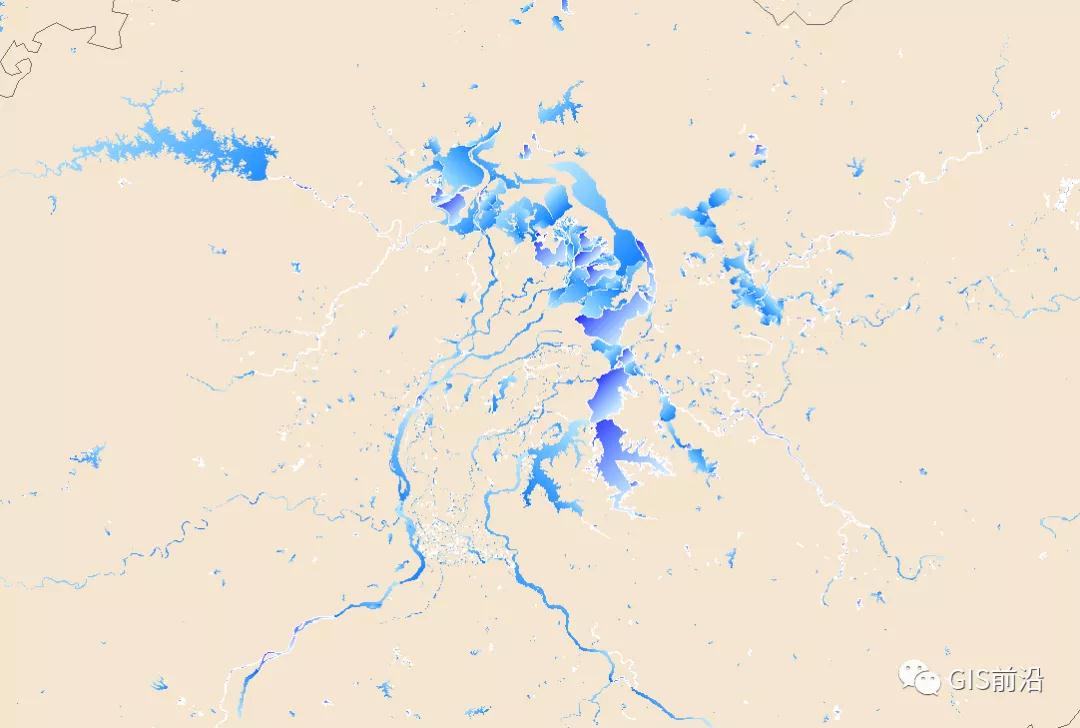我们平常所看到的地图说简单的来说就是是一个个图层的的叠加显示,而制图就是优化每个图层的显示效果,例如更改符号标注图层,更改点面线要素的显示等等
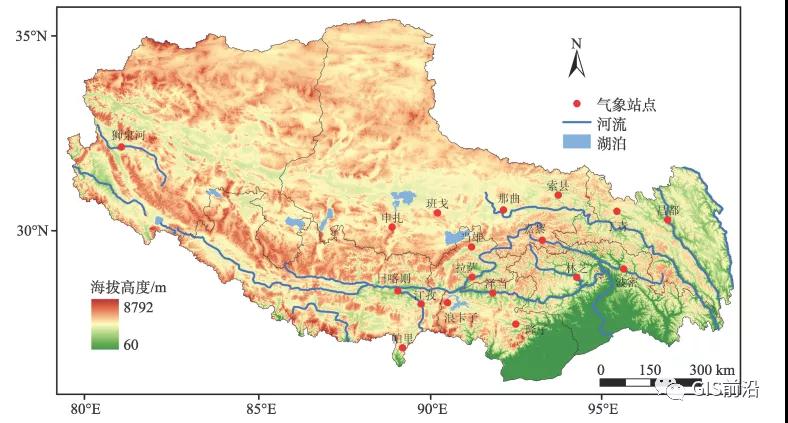
比如这个就是气象站点,河流,湖泊,dem三个图层的叠加,
我们这次要学的是一个针对河流湖泊面的优化,提升他们的视觉显示效果。这个数据是我从osm上裁剪下来的,好像是鄱阳湖部分水域
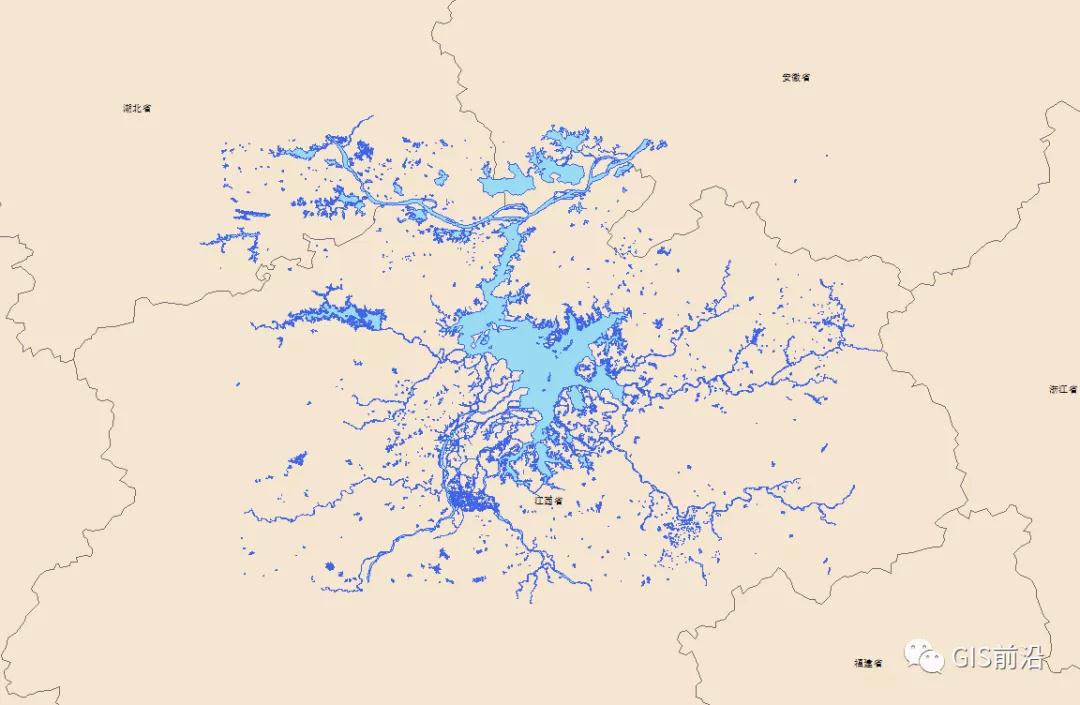
优化后结果大致是这样,光照渐变效果

▐ 下面开始具体操作
打开水系图层属性表,添加字段“guanghzao”,其他默认即可

选中字段,打开字段计算器,输入公式”Fix ( rnd*4 )+1” (这个公式的意思是给这些字段随机赋值1-4,可以根据自己的需要更改这些值),确定
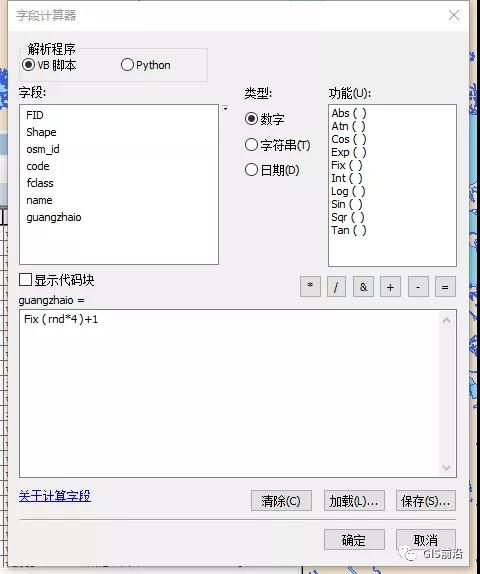
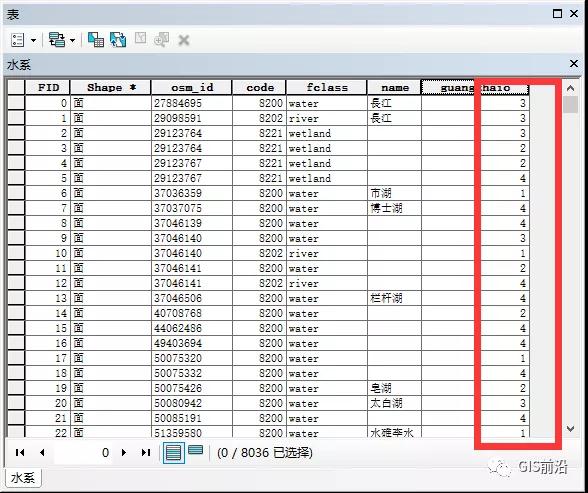
打开图层属性面面板,选择类别,唯一值,值字段选择我们新建的“guangzhao”,然后选择色带,添加所有值,并取消勾选其他所有值
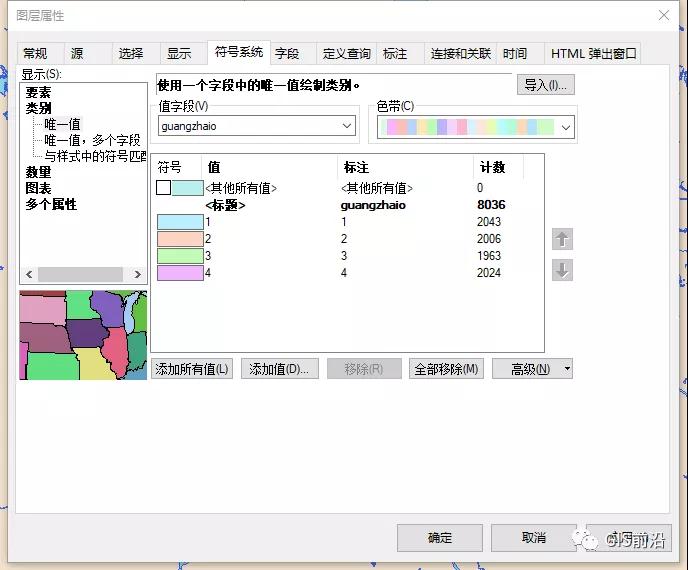
选择符号1,双击打开符号属性,单击编辑符号,打开符号属性编辑器
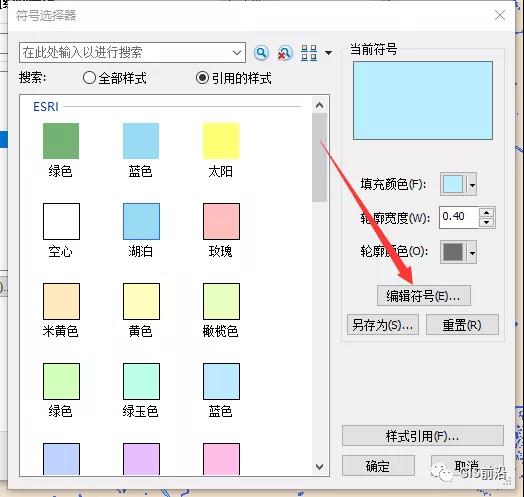
选择渐变填充,然后在样式哪里鼠标右击,打开色带属性,编辑色带
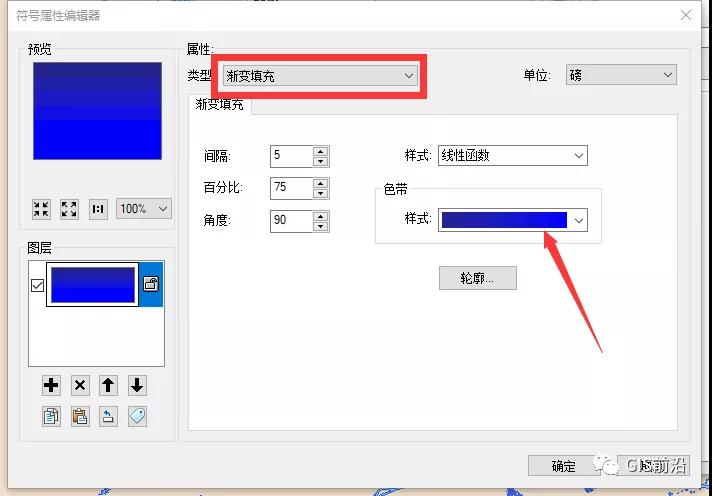
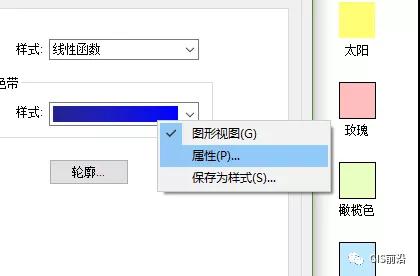
颜色1选择深蓝,颜色2选择浅蓝,确定然后保存样式
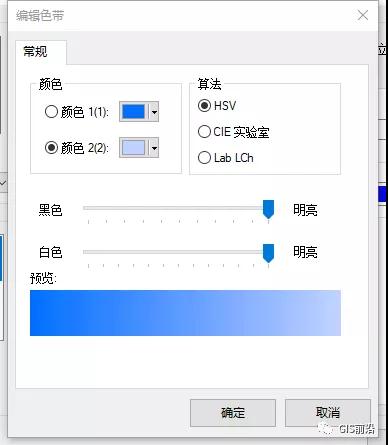
打开轮廓面板,将轮廓设置为无颜色
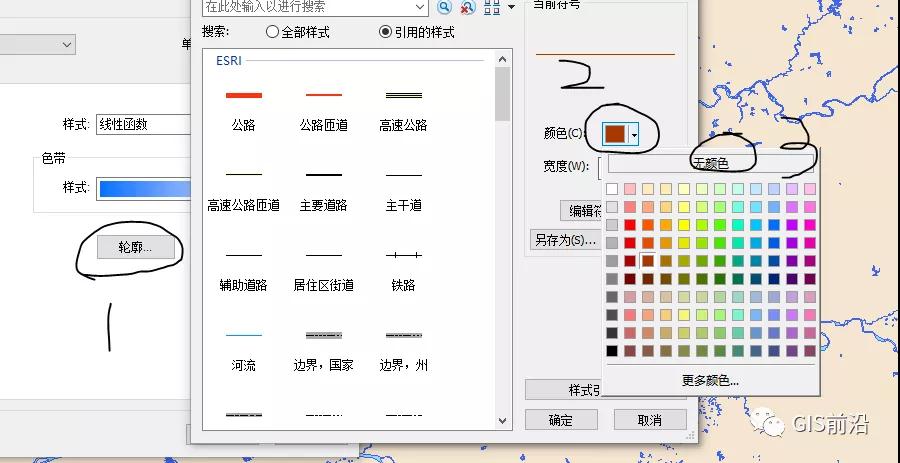
更改填充属性,间隔55,百分百100,角度135。
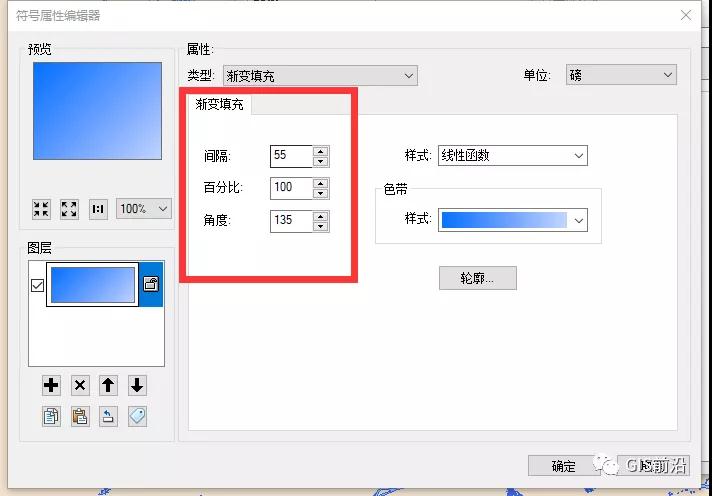
对下面的符号2,3,4进行相同的操作,并将角度分别改为45,225,315(数值不固定,可按照需要调整)
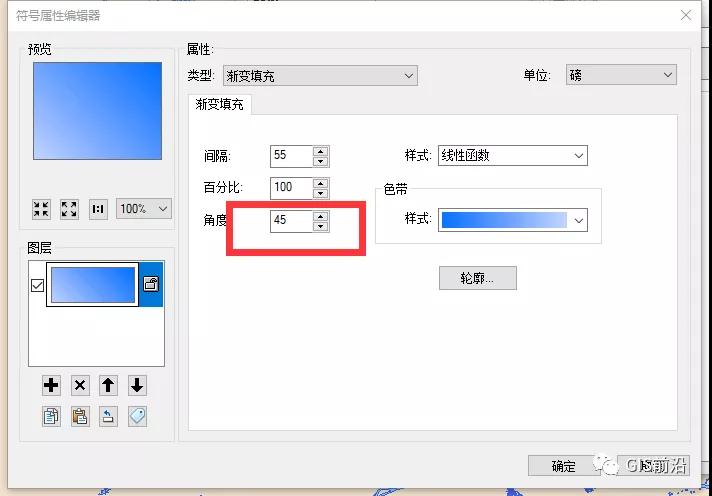
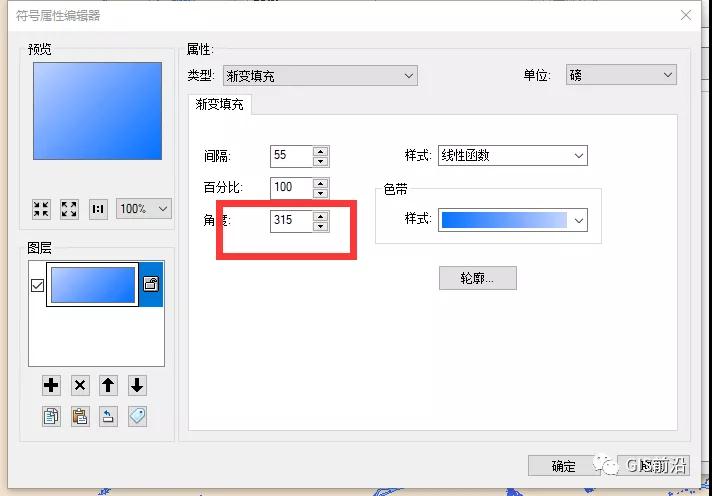
最终符号设置效果如图
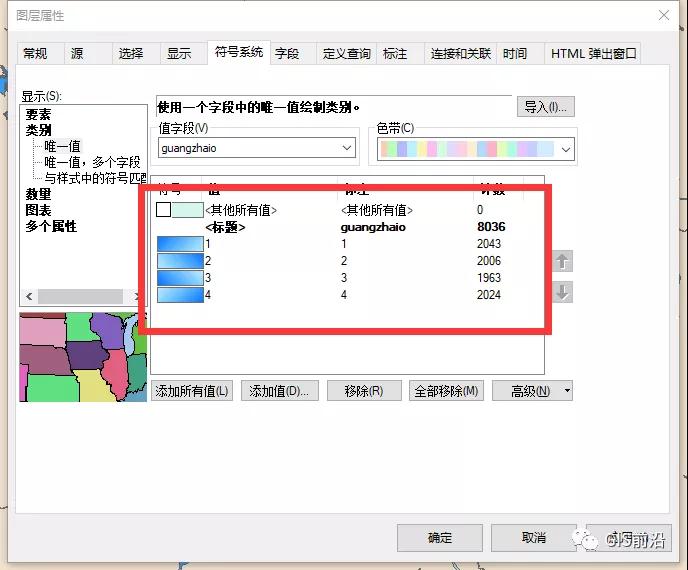
最后点击确定就好了